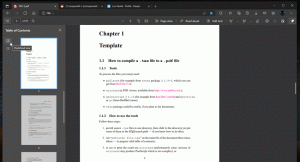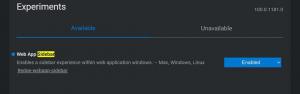Поправете Windows Search запълва вашия твърд диск с голям EDB файл
Някой ден може да се сблъскате с неочаквано поведение на Windows Search – файлът, където се съхраняват индексирани данни, Windows.edb става изключително голям по размер. Той може да достигне до 50 GB и започва да заема почти цялото свободно пространство на вашето дисково устройство. Файлът Windows.edb се намира в папката C:\ProgramData\Microsoft\Search\Data\Applications\Windows. Ако сте засегнати от този проблем, ето какво трябва да направите.
Реклама
За да разрешите този проблем, уверете се, че имате инсталирани всички налични актуализации. За Windows 8 се уверете, че имате инсталиран KB2836988. Това ще предотврати повторната поява на този проблем. Но ако файлът Windows.edb вече е с размер от няколко GB на вашето дисково устройство, трябва или да изградите отново индекса за търсене, след като инсталирате тази актуализация, или да го дефрагментирате.
За да възстановите използваното пространство и да свиете вашия Windows.edb, който вече е засегнат от този проблем, изградете отново индекса за търсене, както следва:
- Натиснете Печеля + Р клавишите за бърз достъп заедно на клавиатурата и въведете/поставете следната команда в полето Изпълнение:
rundll32.exe shell32.dll, Control_RunDLL srchadmin.dll
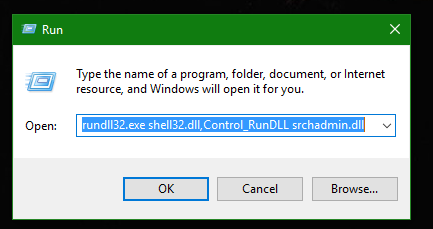 Това ще се отвори Опции за индексиране.
Това ще се отвори Опции за индексиране.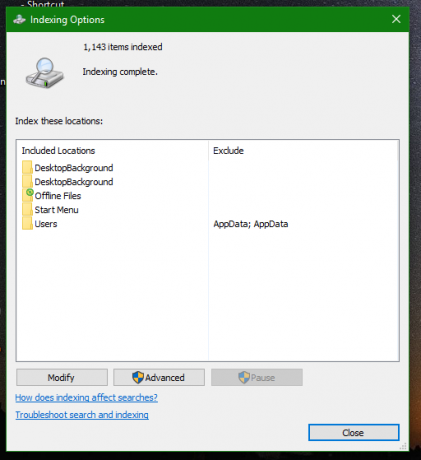
- Щракнете върху Разширено.
- Щракнете върху Възстановете на Настройки на индекса раздел.
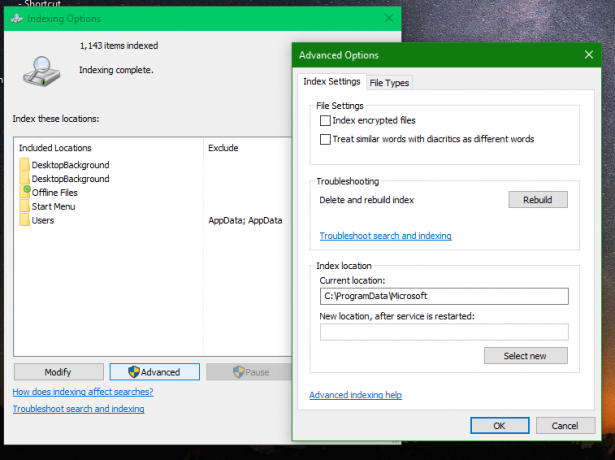
- Щракнете върху Добре за да потвърдите.
Вместо да възстановявате, можете също да изберете да дефрагментирате/компактирате индексния файл за търсене. Това може да стане по следния начин:
- Променете услугата за търсене на Windows, така че да не се стартира автоматично, докато дефрагментирате базата данни. За да направите това, изпълнете следната команда в повишен команден ред:
Sc config wssearch start=disabled
- Изпълнете следната команда, за да спрете вече работещата услуга за търсене на Windows:
sc спре wsearch - Изпълнете следната команда, за да извършите офлайн уплътняване на файла Windows.edb:
esentutl.exe /d %AllUsersProfile%\Microsoft\Search\Data\Applications\Windows\Windows.edb
- Изпълнете следната команда, за да промените обратно услугата за търсене на Windows към отложен старт за следващото зареждане:
sc config wsearch start=отложен-автоматичен
- Изпълнете следната команда, за да стартирате услугата:
sc стартирайте wsearch
Това е. Раздутият файл на Windows.edb ще бъде намален по размер. Този проблем засяга и Windows Server 2012, така че можете да приложите поправките и там.